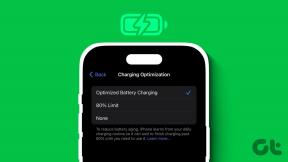أفضل 3 طرق لنقل جهات الاتصال من حساب Samsung إلى Google
منوعات / / November 29, 2021
يميل معظم مستخدمي الهواتف الذكية من Samsung إلى حفظ جهات الاتصال الخاصة بهم في Samsung Cloud. ومع ذلك ، عندما يتعين عليهم استخدام هاتف جديد ، فإنهم يتساءلون عن كيفية ذلك نقل جهات الاتصال من Samsung Cloud. نظرًا لأن حساب Google يعمل مع هواتف Android و iPhone ، يمكنك أيضًا حفظ نسخة عليه. إذا كنت عالقًا في نفس الموقف أو تخطط لإبقاء خياراتك مفتوحة ، فقد اختبرنا 3 طرق مفيدة لنقل جهات الاتصال من Samsung Cloud إلى حساب Google الخاص بك.

يشعر العديد من مستخدمي هواتف Samsung بالقلق من فقدان جهات الاتصال الخاصة بهم عند التبديل إلى هاتف Android جديد. يمكنك التخلص من هذه المخاوف عن طريق نقل تفاصيل جهات الاتصال هذه إلى جهات اتصال Google.
قول هذا أسهل من فعله لأنه لا يمكنك الوصول إلى جهات اتصال Samsung مباشرة على جهاز الكمبيوتر الخاص بك. سيتعين عليك استخدام هاتف محمول لنقل جهات اتصال Samsung إلى حساب Google.
دعونا نتحقق من ثلاث طرق لنقل جهات الاتصال المحفوظة في Samsung Cloud إلى حساب Google.
الطريقة الأولى: كيفية نقل جهات اتصال حساب Samsung إلى حساب Google على نفس الهاتف
إذا كنت ترغب في نقل جهات الاتصال المحفوظة في Samsung Cloud إلى حساب Google المُضاف على هاتفك ، فستساعدك الخطوات التالية. أولاً ، تحتاج إلى إنشاء ملف VCF متبوعًا باستيراده على هاتفك.
ملحوظة:أضف حساب Google إلى هاتف Android الخاص بك أولاً قبل متابعة الطريقة.
قم بإنشاء ملف VCF لجهات اتصال Samsung
الخطوة 1: قم بتشغيل تطبيق جهات اتصال Samsung على هاتف Samsung الخاص بك. اضغط على أيقونة ثلاثة أشرطة في الأعلى لفتح الشريط الجانبي.

الخطوة 2: اضغط على زر تبديل الحساب الذي قد يعرض جميع جهات الاتصال أو الهاتف أو Google. حدد حساب Samsung من القائمة. سيؤدي القيام بذلك إلى إظهار جهات اتصال Samsung Cloud فقط في التطبيق.


الخطوه 3: سيتم نقلك إلى الشاشة الرئيسية لتطبيق جهات الاتصال. الآن ، المس مع الاستمرار أي جهة من جهات الاتصال لتحديدها. بمجرد التحديد ، انقر فوق مربع التحديد بجوار الكل. سيؤدي ذلك إلى تحديد جميع جهات اتصال Samsung الخاصة بك. انقر فوق الزر "مشاركة".


الخطوة الرابعة: يتم إنشاء ملف contacts.vcf. تحتاج إلى حفظه على جهازك. إذا رأيت خيار الحفظ ، فاضغط عليه. وإلا ، انقر فوق Gmail وأرسل ملف VCF بالبريد الإلكتروني إلى نفسك. يمكنك حتى حفظه في جوجل درايف ، ون درايف، إلخ. في الأساس ، تحتاج إلى حفظه في مكان ما حتى تتمكن من الوصول إليه لاحقًا.

الخطوة الخامسة: قم بتنزيل ملف contacts.vcf على هاتفك إذا قمت بإرساله بالبريد الإلكتروني لنفسك أو حفظته في التخزين السحابي مثل Google Drive.
أيضا على توجيه التكنولوجيا
استيراد ملف Samsung Contacts VCF في حساب Google
الخطوة 1: افتح تطبيق جهات اتصال Samsung مرة أخرى. اضغط على أيقونة ثلاثة أشرطة في الأعلى. حدد إدارة جهات الاتصال.


الخطوة 2: اضغط على استيراد أو تصدير جهات الاتصال. اضغط على استيراد في الشاشة التالية.


الخطوه 3: حدد التخزين الداخلي. ستظهر لك جميع ملفات VCF على وحدة التخزين الداخلية لهاتفك. حدد الشخص الذي قمت بتنزيله في الخطوة 5 أعلاه وانقر فوق تم.


الخطوة الرابعة: سيُطلب منك اختيار الحساب الذي تريد تخزين جهات الاتصال فيه. حدد حساب Google واضغط على استيراد.

ستظهر لك رسالة تأكيد عندما يتم استيراد جهات الاتصال بنجاح إلى حساب Google الخاص بك.
للتحقق ، افتح contacts.google.com من جهاز كمبيوتر. سترى جهات اتصال Samsung الخاصة بك تظهر في حساب Google. بدلاً من ذلك ، افتح تطبيق Samsung Contacts وافتح الشريط الجانبي. اضغط على مبدل الحساب في الأعلى. حدد حساب Google. يجب أن تشاهد جهات اتصال Samsung أيضًا.
يصلح: لا تتم مزامنة جهات الاتصال؟ الدفع 6 طرق لإصلاح Android وليس نسخ جهات الاتصال احتياطيًا.
كيفية حفظ جهات اتصال Samsung Phone الجديدة في حساب Google
الآن بعد أن انتقلت جهات الاتصال الحالية إلى حساب Google ، يجب عليك ذلك اجعل حساب Google موقع التخزين الافتراضي للاتصالات الجديدة. لذلك عندما تضيف جهة اتصال جديدة ، سيتم حفظها تلقائيًا في حساب Google بدلاً من Samsung.
لاستخدام جهات اتصال Google بدلاً من Samsung ، قم بتشغيل تطبيق Samsung Contacts وافتح الشريط الجانبي.

اضغط على إدارة جهات الاتصال. اضغط على موقع التخزين الافتراضي وحدد حساب Google الخاص بك.


أيضًا ، عد وحدد مزامنة جهات الاتصال. قم بتمكين التبديل بجوار حساب Google الخاص بك.


ملحوظة: يمكنك أيضًا تمكين مزامنة جهات الاتصال لحساب Google من إعدادات الهاتف> الحسابات والنسخ الاحتياطي> الحسابات. اضغط على حساب جوجل الخاص بك. اضغط على حساب المزامنة. قم بتمكين التبديل بجوار جهات الاتصال.
الطريقة 2: كيفية نقل جهات اتصال حساب Samsung إلى حساب Google على هاتف جديد
ستساعدك الطريقة التالية إذا كنت تريد استخدام جهات الاتصال المحفوظة في Samsung Cloud على هاتف Android مختلف.
بشكل أساسي ، اتبع الخطوات المذكورة في الطريقة أعلاه. بمجرد مزامنة جهات الاتصال مع حساب Google ، ستظهر تلقائيًا في هاتفك الجديد الذي له نفس حساب Google. هذه هي فائدة استخدام جهات اتصال Google. تظل جهات الاتصال متزامنة عبر جميع الأجهزة المتصلة.
نصيحة: اكتشف كيفية عمل نسخة احتياطية من جهات الاتصال من Android و iPhone إلى Google Driveه.
في حالة عدم ظهور جهات الاتصال لسبب ما ، يمكنك استيراد جهات اتصال Samsung يدويًا. لذلك ، قم بإنشاء ملف VCF لجهات اتصال Samsung الخاصة بك ، كما هو موضح في الطريقة 1. احفظه على هذا الوسيط بحيث يمكنك الوصول إليه بسهولة من الجهاز الجديد.
على هاتفك الجديد الذي يعمل بنظام Android ، افتح تطبيق "جهات اتصال Google". اضغط على أيقونة ثلاثة أشرطة في الأعلى. في ، حدد الإعدادات.


اختر استيراد وحدد ملف VCF. اختر ملف VCF الذي قمت بإنشائه لجهات اتصال Samsung. ستتم إضافة جهات الاتصال بنجاح إلى حساب Google الخاص بك. بدلاً من ذلك ، يمكنك استيراد ملف VCF من إصدار الويب الخاص بجهات اتصال Google أيضًا ، على سبيل المثال ، contacts.google.com.

أيضا على توجيه التكنولوجيا
الطريقة الثالثة: نقل جهات اتصال Samsung Phone إلى حساب Google
في الطرق المذكورة أعلاه ، اخترنا جهات الاتصال المحفوظة في Samsung Cloud. إذا كنت تريد نقل جميع جهات الاتصال المحفوظة على هاتف Samsung الخاص بك ، فسيتعين عليك استخدام خيار التصدير.
فيما يلي الخطوات:
الخطوة 1: قم بتشغيل تطبيق جهات اتصال Samsung وافتح الشريط الجانبي. اضغط على إدارة جهات الاتصال.


الخطوة 2: اضغط على استيراد أو تصدير جهات الاتصال متبوعًا بتصدير.


الخطوه 3: سترى يجب أن يزداد عدد جهات الاتصال لحفظها. وذلك لأنه تم تحديد جميع جهات الاتصال الآن. اضغط على وحدة التخزين الداخلية لحفظ ملف contacts.vcf. اضغط على زر تصدير لبدء العملية.

الخطوة الرابعة: بمجرد إنشاء ملف VCF ، ستحتاج إلى استيراده إلى حساب Google. يمكنك القيام بذلك إما من نفس الهاتف أو من هاتف مختلف. الخطوات لذلك هي نفسها المذكورة في الطريقتين 1 و 2.
نصيحة محترف: اكتشف كيفية استخدام حسابي WhatsApp على هاتف Samsung.
أيضا على توجيه التكنولوجيا
تعرف على جهات اتصال جوجل
بمجرد إضافة جميع جهات اتصال Samsung الخاصة بك إلى جهات اتصال Google ، يجب عليك ذلك تعرف على المزيد حول جهات اتصال Google. تحقق من دليلنا الذي يغطي مختلف النصائح والحيل المتعلقة بجهات اتصال Google.
القادم: حذف جهة اتصال بطريق الخطأ من حساب Google؟ تعرف على كيفية استعادة جهات الاتصال المحذوفة من Google باستخدام الرابط التالي.